Phải làm sao khi gắn sim vào iPhone nhưng không có danh bạ?
Trước đây, khi bạn gắn sim vào iPhone, việc thiếu danh bạ có thể là một điều phiền toái không nhỏ, khiến bạn mất thời gian và công sức để khôi phục lại thông tin quan trọng. Đối với nhiều người, không có danh bạ đồng nghĩa với việc mất liên lạc với những người thân yêu, bạn bè và đồng nghiệp.
Trong bài viết này, mobifone3g.net.vn đi tìm lý do gắn sim vào iPhone nhưng không có danh bạ, cũng như cung cấp những giải pháp hiệu quả để khắc phục tình trạng này. Hãy cùng khám phá những bước đơn giản nhưng quan trọng để đảm bảo rằng tất cả thông tin liên lạc của bạn luôn trong tầm tay, mọi lúc mọi nơi.
Các gói 5G MobiFone tốc độ cao
Lịch khuyến mãi MobiFone hàng tháng

Nguyên nhân Tại sao lắp sim vào iPhone không có danh bạ?
Có nhiều lý do dẫn đến trường hợp không nhập được danh bạ từ sim vào iPhone. Khách hàng hãy nhanh chóng theo dõi để có thể xử lý ngay lập tức.
1. Nguyên nhân từ SIM card
- Không lưu danh bạ trên SIM: Một trong những lý do phổ biến khiến bạn không thấy danh bạ sau khi gắn SIM vào iPhone là danh bạ có thể chưa được lưu trên thẻ SIM. Trong nhiều trường hợp, mặc định danh bạ thường được lưu trữ trực tiếp trên bộ nhớ trong của điện thoại cũ hoặc trên dịch vụ đám mây như Google Contacts, thay vì trên SIM.
- Thẻ SIM cũ hoặc hỏng: Thêm một nguyên nhân có thể là thẻ SIM đã cũ hoặc gặp sự cố kỹ thuật, khiến cho dữ liệu lưu trữ trên nó bị hỏng hoặc không thể đọc được. Tháo SIM ra và kiểm tra bằng các thiết bị khác có thể giúp xác định vấn đề này.
2. Nguyên nhân từ cài đặt iPhone
- Nhập danh bạ từ SIM chưa được kích hoạt: iPhone cần phải nhập danh bạ từ thẻ SIM vào bộ nhớ của mình để hiển thị. Nếu bạn chưa thực hiện bước này sau khi gắn SIM vào, danh bạ sẽ không hiện ra. Bạn có thể vào Cài đặt > Danh bạ > Nhập danh bạ từ SIM để thực hiện quy trình này.
- Đồng bộ hóa không hoàn chỉnh: Đối với những người dùng đã sử dụng iCloud hoặc các dịch vụ lưu trữ đám mây khác, việc đồng bộ hóa danh bạ có thể không hoàn chỉnh hoặc bị gián đoạn. Điều này làm cho danh bạ không xuất hiện ngay lập tức sau khi gắn SIM mới vào iPhone.
3. Nguyên nhân từ hệ điều hành và phần mềm
- Khác biệt trong quản lý danh bạ giữa các hệ điều hành: Các hệ điều hành khác nhau có cách quản lý danh bạ riêng biệt. iPhone (iOS) và Android, chẳng hạn, có sự khác biệt rõ rệt về cách lưu trữ và truy cập danh bạ. Khi chuyển từ Android sang iPhone, có thể cần một số bước trung gian như xuất danh bạ từ Android và nhập lại vào iPhone.
- Lỗi phần mềm hoặc cập nhật: Lỗi phần mềm hoặc iPhone không được cập nhật lên phiên bản mới nhất cũng có thể gây ra tình trạng không hiển thị danh bạ. Việc kiểm tra và cập nhật hệ điều hành có thể giúp khắc phục những lỗi nhỏ mà bạn không nhận ra.
Hướng dẫn xử lý lắp sim sang máy khác không có danh bạ iPhone
Khi gặp tình huống lắp sim vào iPhone không có danh bạ bạn không cần quá lo lắng, hãy xử lý như sau:
1. Nhập danh bạ trên sim sang iPhone
Trường hợp lắp sim nhưng không có danh bạ trên iPhone việc đầu tiên bạn nên làm đó là nhập danh bạ từ sim sang iPhone.
- Bước 1: Truy cập vào Cài đặt trên iPhone ⇒ Chọn Danh bạ.
- Bước 2: Tiếp đến bạn chọn vào mục Nhập danh bạ trên SIM là xong.
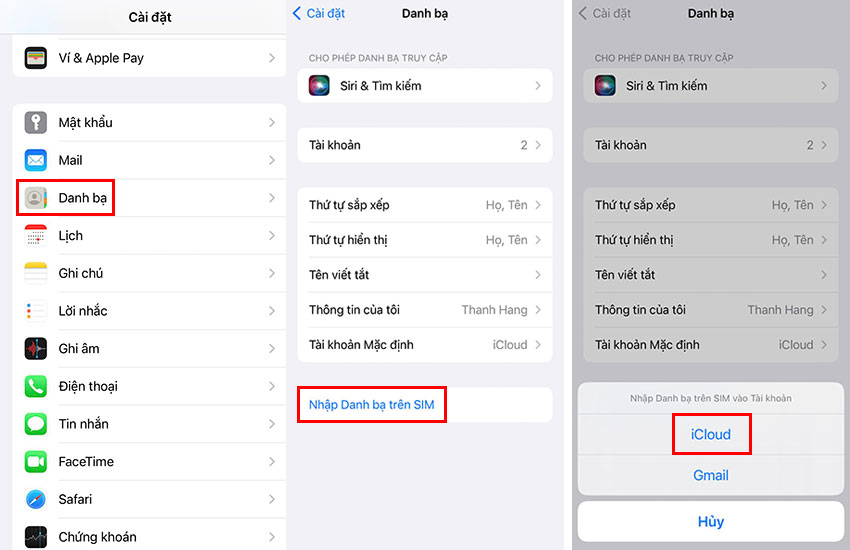
2. Đồng bộ lại danh bạ trên iCloud
Quá trình đồng bộ trên iPhone gặp lỗi sẽ khiến việc lắp sim không có danh bạ. Lúc này bạn hãy tiến hành đồng bộ lại danh bạ trong iCloud:
- Bước 1: Vào mục Cài đặt trên iPhone ⇒ Chọn Tên tài khoản của bạn và nhấn iCloud.
- Bước 2: Sau đó thực hiện chuyển trạng thái Danh bạ từ OFF sang ON và chờ vài phút để iCloud cập nhật lại danh bạ.

3. Đăng nhập lại tài khoản iCloud
Nhập sai tài khoản iCloud cũng sẽ khiến bạn gặp lỗi lắp sim nhưng không hiện danh bạ. Thực hiện đăng nhập lại TK iCloud cho chính xác theo các bước:
- Bước 1: Chọn mục Cài đặt, nhấn vào tên tài khoản ⇒ Kéo đến cuối trang chọn Đăng xuất.
- Nếu Find my iPhone đang được bật ⇒ Nhập Apple ID để tiếp tục.
- Trường hợp màn hình Keep a copy of your data on this iPhone hãy đảm bảo các tùy chọn Danh bạ, Keychain, Safari… đã được bật.
- Bước 2: Tiến hành Đăng nhập lại iCloud và đợi 1 thời gian ngắn sau đó kiểm tra Danh bạ trên iPhone đã được cập nhật số điện thoại hay chưa.
4. Dùng phần mềm đổi số điện thoại cho iPhone Lock
Lắp sim vào iPhone không có danh bạ thường xảy ra khi sử dụng sim ghép trên iPhone Lock. Nếu bạn sử dụng iPhone Lock thì hãy dùng phần mềm đổi đầu số điện thoại để đổi từ 0 thành +84. Một ứng dụng hỗ trợ trên App Store được nhiều người dùng để đổi đầu số đó là: Edit Contact Pro.
5. Làm lại sim bị hỏng
Ngoài những cách trên thì khi sim bạn lắp vào iPhone nhưng không có danh bạ thì hãy nhanh chóng làm lại sim. Làm lại sim bị hỏng tại cửa hàng nhà mạng gần nơi bạn sinh sống. Khi đi làm lại sim cần phải mang CCCD nên khách hàng cần lưu ý và thực hiện ngay.
Kết luận
Hãy thao tác khắc phục lỗi lắp sim vào iPhone nhưng không có danh bạ theo hướng dẫn vừa rồi nhé! Chúc bạn xử lý thành công để không bị gián đoạn quá trình liên lạc đến người thân, bạn bè.
Bình luận